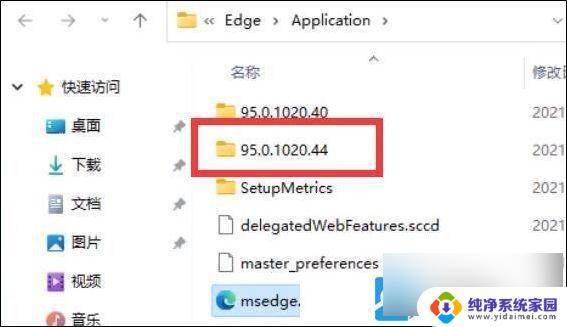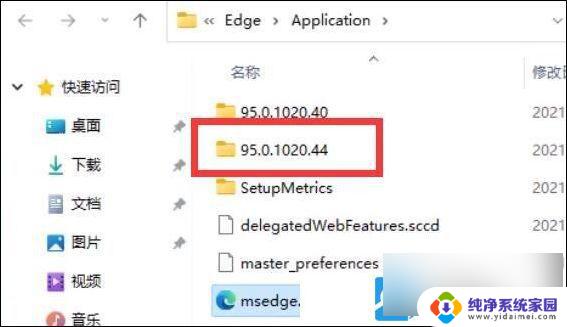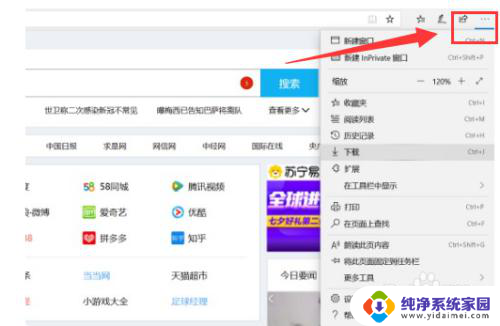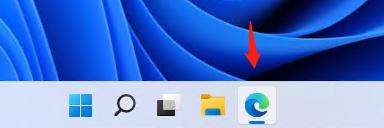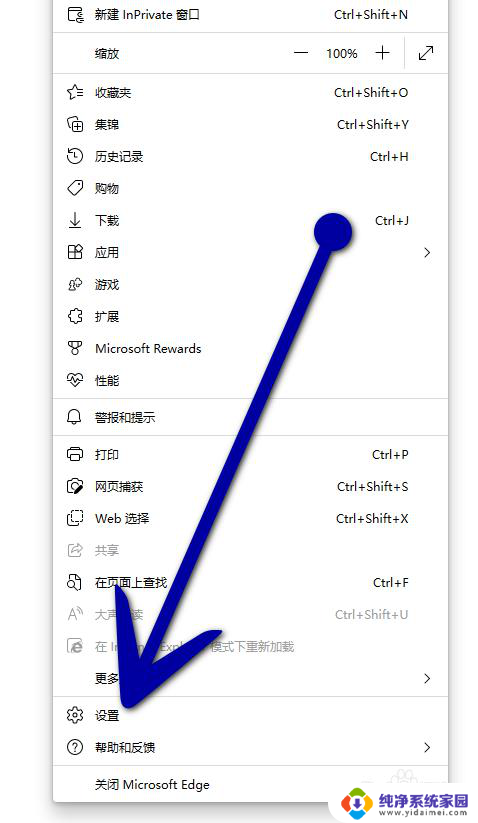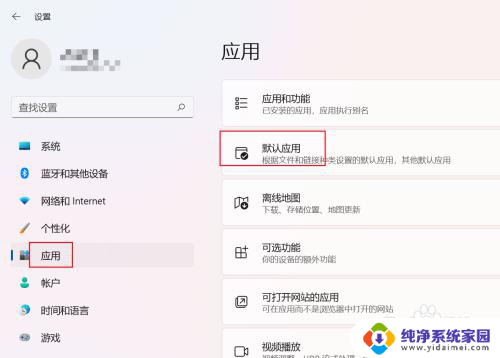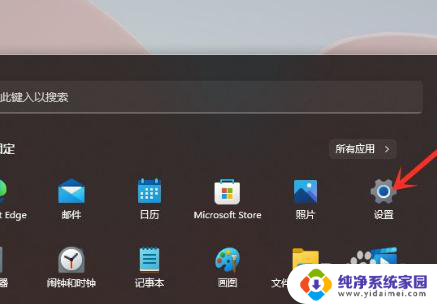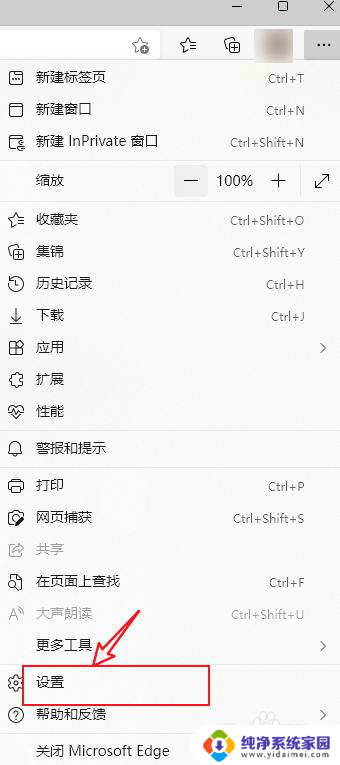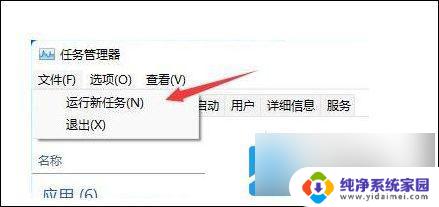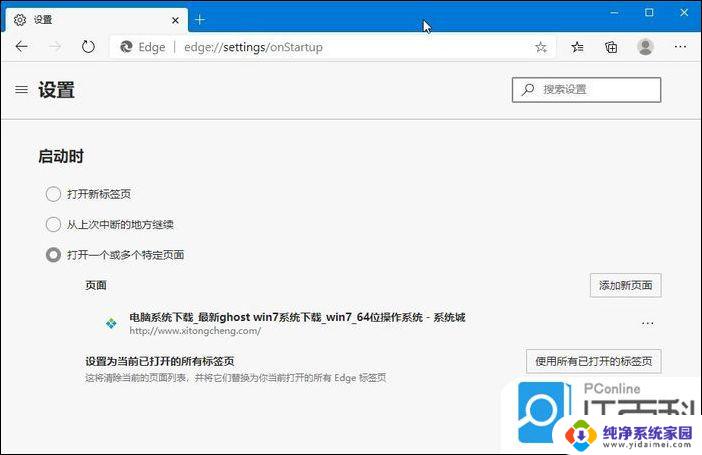edge浏览器win11卸载 Win11如何彻底卸载edge浏览器
更新时间:2025-01-05 16:48:09作者:jiang
在Windows 11操作系统中,Edge浏览器是默认安装的浏览器之一,有些用户可能不喜欢Edge浏览器,或者希望使用其他浏览器来替代它。如何彻底卸载Edge浏览器呢?下面我们将介绍一些方法来帮助您彻底卸载Edge浏览器。
1、首先,需要找到 edge浏览器的文件所在位置,再找到最新版本号文件夹,双击进入;
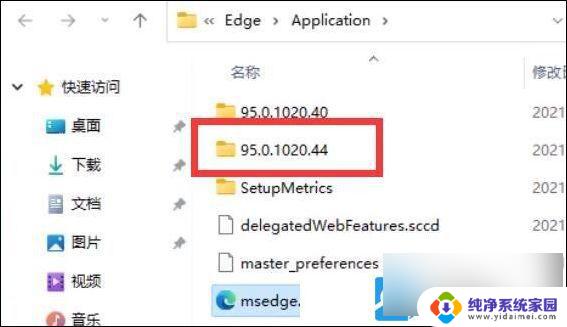
2、接着, 找到名称为 I nstaller 文件夹, 双击进入;
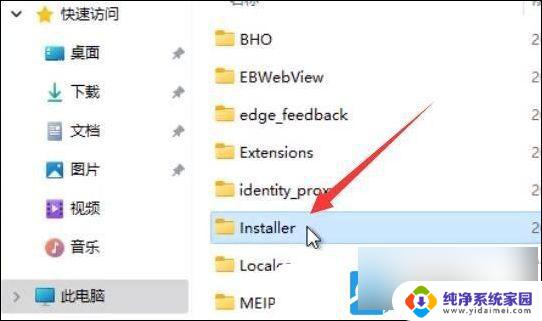
3、按住键盘上的? shift 键,再来点击右键,打开的菜单项中,选择在此处打开? powershell 窗口(S);
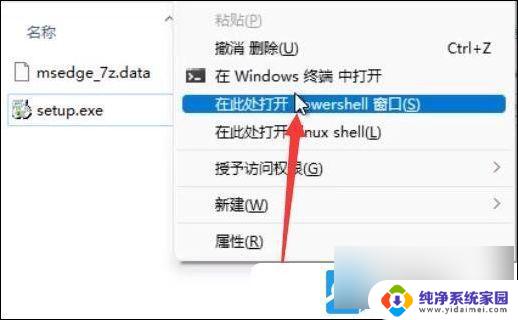
4、Windows PowerShell窗口,输入以下命令:
.\setup.exe -uninstall -system-level -verbose-logging -force-uninstall
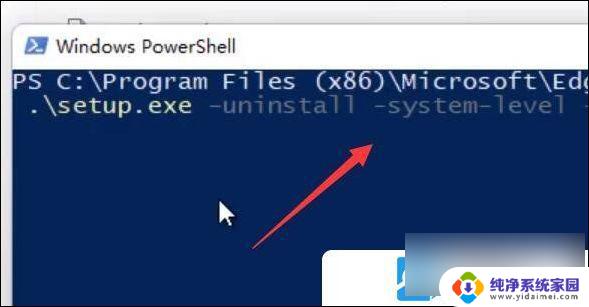
5、命令执行完成后,返回 edge浏览器的文件所在位置,就可以发现 edge浏览器已经被成功卸载;
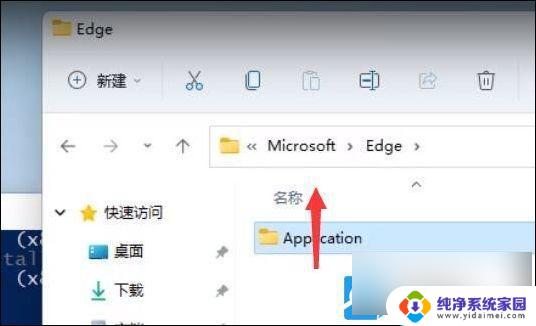
以上就是关于edge浏览器win11卸载的全部内容,有出现相同情况的用户就可以按照小编的方法了来解决了。